Thao tác gỡ phần mềm không dùng trên Windows chắc chắn không còn xa lạ với người dùng. Tuy nhiên, không phải phần mềm nào cũng đều được xóa sạch hoàn toàn trên máy tính, khi vẫn còn để lại vài file dữ liệu khác. Vì thế, các phần mềm gỡ bỏ của bên thứ 3 được nhiều người tìm kiếm và sử dụng để đảm bảo không còn bất cứ dữ liệu nào của phần mềm đã gỡ bỏ trên máy tính.
Smarty Uninstaller là trình tháo gỡ phần mềm thông minh trên máy tính, an toàn với hệ thống với tốc độ xóa nhanh chóng và hiệu quả. Phần mềm có thể tiến hành xóa ứng dụng ngay cả khi đang hoạt động hoặc không cho gỡ theo cách thông thường. Bài viết dưới đây sẽ hướng dẫn bạn đọc cách sử dụng Smarty Uninstaller trên máy tính.
- 10 mẹo gỡ bỏ các chương trình không thể uninstall
- Xóa file cứng đầu, không thể xóa trên Windows bằng phần mềm sau
- Cách gỡ bỏ chương trình, phần mềm bằng Revo Uninstaller
Hướng dẫn dùng Smarty Uninstaller gỡ phần mềm
Bước 1:
Hiện tại, Smarty Uninstaller sẽ cho dùng thử trong vòng 21 ngày trước khi bạn muốn mua phần mềm với giá gần 25 USD bản quyền trọn đời. Link tải phần mềm Smarty Uninstaller ở bên dưới.
- Tải phền mềm Smarty Uninstaller
Bước 2:
Nhấn vào file .exe để tiến hành cài đặt phần mềm trên máy tính.
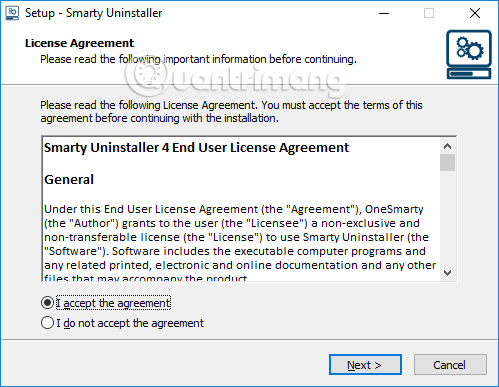
Việc cài đặt Smarty Uninstaller rất đơn giản và giống như những chương trình khác.
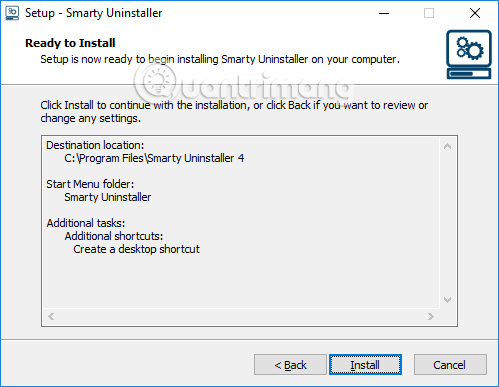
Bước 3:
Click hoạt phần mềm để tiến hành chạy trên máy tính. Ở lần đầu tiên sử dụng, phần mềm sẽ tiến hành quét toàn bộ các phần mềm hay ứng dụng đang cài đặt trên máy tính.

Khi hoàn thành việc kiểm tra hệ thống, giao diện Smarty Uninstaller xuất hiện với danh sách các phần mềm đã cài đặt. Phần mềm sẽ phân loại theo nhóm những chương trình cài đặt để người dùng dễ dàng theo dõi. Ở góc dưới cùng bên phải giao diện sẽ là tổng số phần mềm đã cài đặt.
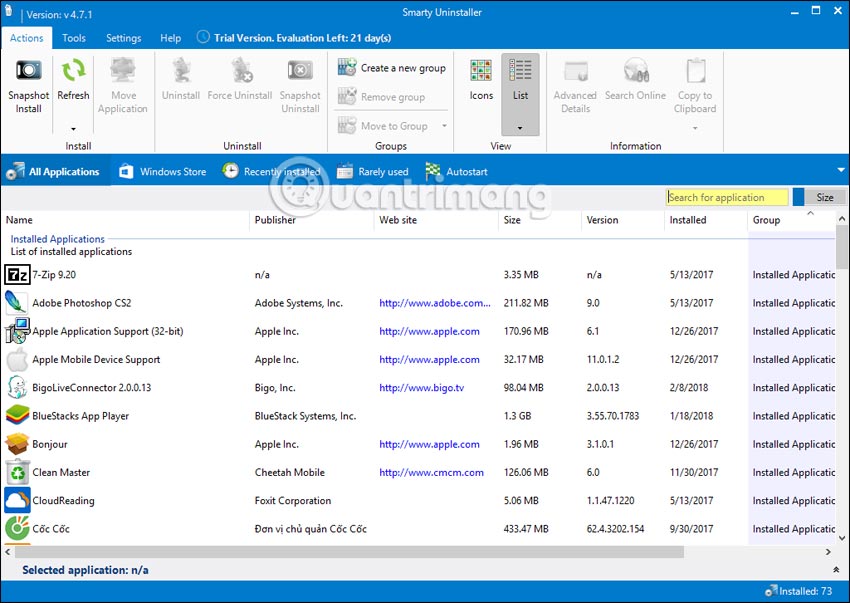
Smarty Uninstaller cũng cung cấp tùy chọn phân loại phần mềm tùy theo nhu cầu sử dụng của người dùng. Tại tab Actions nhấn vào nhóm thiết lập View để lựa chọn kiểu phân loại chương trình cài đặt.
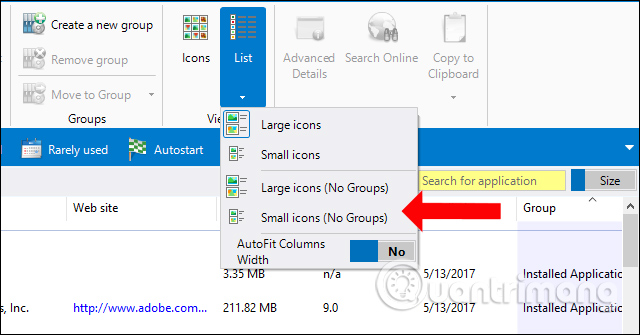
Bước 4:
Một điểm thông minh của Smarty Uninstaller đó là cung cấp đầy đủ thông tin của chương trình cài đặt, bao gồm cả tên nhà sản xuất và trang chủ của phần mềm đó nếu có. Ngoài ra, bạn cũng có thể tìm kiếm trực tiếp thông tin phần mềm, bằng cách click vào ứng dụng rồi nhấn tiếp vào tùy chọn Search Online ở trên.
Chúng ta sẽ được chuyển tới Google với những thông tin liên quan tới phần mềm cần tìm thông tin.
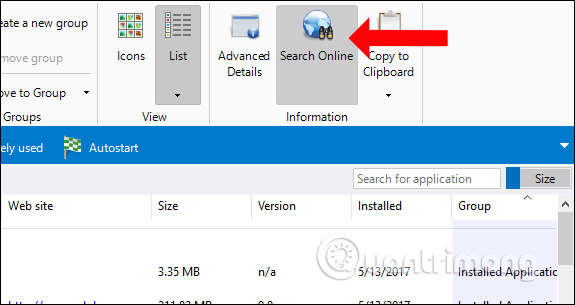
Bước 5:
Cũng tại tab Actions, Smarty Uninstaller cung cấp các hoạt động với phần mềm theo các nhóm Install, Unistall, Groups, View và Information như sao lưu ảnh chụp cài đặt hiện tại (Snapshot Install), di chuyển thư mục cài đặt hiện tại sang phân vùng cài đặt khác (Move Application),...
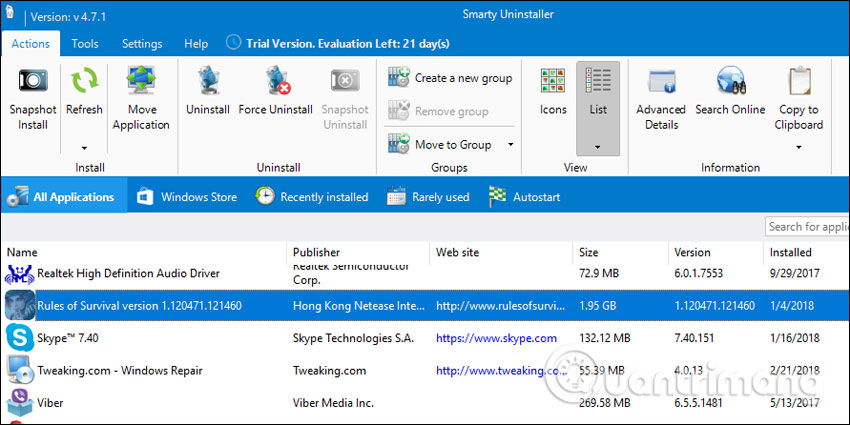
Phần gỡ bỏ phần mềm trên có 2 lựa chọn Uninstall (gỡ theo cách thông thường như trình mặc định của Windows) và Forced Uninstall (gỡ bỏ ép buộc phần mềm).
Tuy nhiên bạn chỉ cần nhấn vào Uninstall để gỡ bỏ phần mềm thông qua Smarty Uninstaller là được.
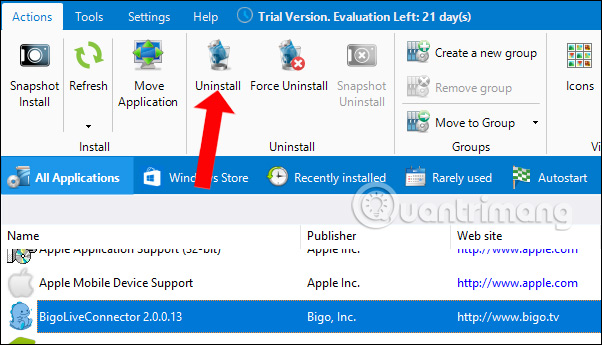
Bước 6:
Chúng ta sẽ được hỏi có chắc chắn muốn xóa phần mềm hay không, nhấn Yes để đồng ý.
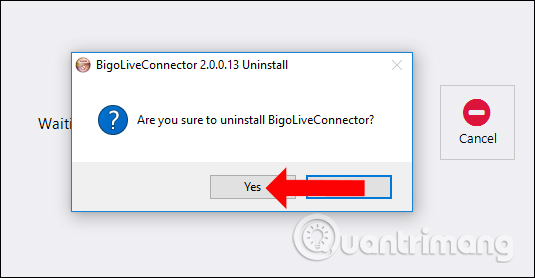
Ngay sau đó sẽ diễn ra quá trình gỡ phần mềm trên máy tính nhanh chóng.

Đặc biệt, Smarty Uninstaller sẽ tiến hành quét lại toàn bộ dữ liệu có liên quan tới phần mềm đã xóa trước đó, để xác định có dữ liệu “dư thừa” hay không. Nếu nhận thông báo như hình dưới đây nghĩa là phần mềm đã được xóa sạch sẽ trên máy tính.
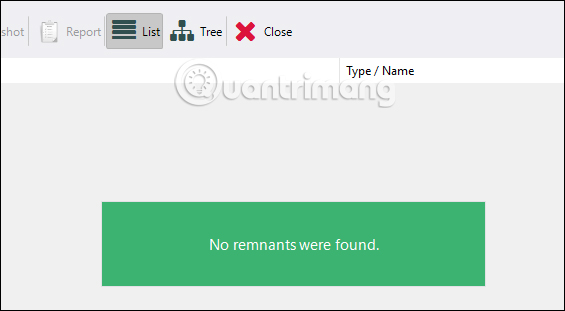
Bước 7:
Khi nhấn vào tab Tools, người dùng sẽ thấy một số tùy chọn như thay đổi biểu tượng ứng dụng hay phần mềm (Change Icon), tạo báo cáo sử dụng (Create report), sao lưu/phục hồi cài đặt hệ thống (Backup and Restore) để tiết kiệm thời gian mỗi khi cài mới lại Windows.
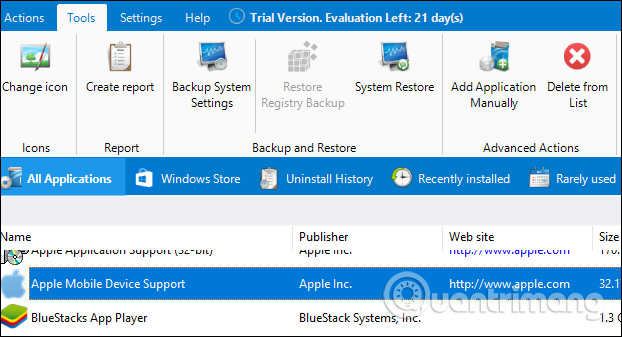
Bước 8:
Chuyển qua mục Settings sẽ là các thiết lập, thay đổi giao diện cho Smarty Uninstaller tùy theo người dùng chọn.
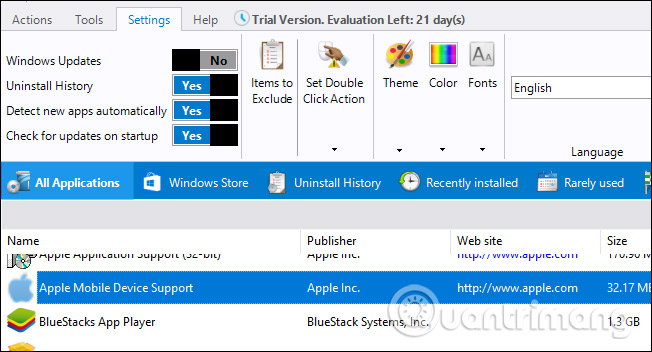
Trên đây là cách sử dụng cơ bản phần mềm Smarty Uninstaller, gỡ bỏ hoàn toàn phần mềm hay ứng dụng cài đặt trên máy tính với khả năng phát hiện dữ liệu "dư thừa" của phần mềm đã gỡ bỏ trên máy tính. Nhìn chung, cách sử dụng Smarty Uninstaller rất đơn giản và không quá phức tạp.
Xem thêm:
- Hướng dẫn từ A- Z cách gỡ bỏ chương trình quảng cáo trên máy tính Windows
- Đây là cách gỡ bỏ phần mềm quảng cáo VideoScavenger Toolbar
- Hướng dẫn tìm và xóa bỏ tận gốc Keylogger khỏi máy tính của bạn
Chúc các bạn thực hiện thành công!
 Công nghệ
Công nghệ  AI
AI  Windows
Windows  iPhone
iPhone  Android
Android  Học IT
Học IT  Download
Download  Tiện ích
Tiện ích  Khoa học
Khoa học  Game
Game  Làng CN
Làng CN  Ứng dụng
Ứng dụng 




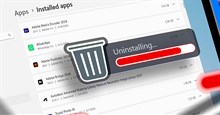
 Thương mại Điện tử
Thương mại Điện tử  Nhạc, phim, truyện online
Nhạc, phim, truyện online  Phần mềm học tập
Phần mềm học tập 









 Linux
Linux  Đồng hồ thông minh
Đồng hồ thông minh  macOS
macOS  Chụp ảnh - Quay phim
Chụp ảnh - Quay phim  Thủ thuật SEO
Thủ thuật SEO  Phần cứng
Phần cứng  Kiến thức cơ bản
Kiến thức cơ bản  Lập trình
Lập trình  Dịch vụ công trực tuyến
Dịch vụ công trực tuyến  Dịch vụ nhà mạng
Dịch vụ nhà mạng  Quiz công nghệ
Quiz công nghệ  Microsoft Word 2016
Microsoft Word 2016  Microsoft Word 2013
Microsoft Word 2013  Microsoft Word 2007
Microsoft Word 2007  Microsoft Excel 2019
Microsoft Excel 2019  Microsoft Excel 2016
Microsoft Excel 2016  Microsoft PowerPoint 2019
Microsoft PowerPoint 2019  Google Sheets
Google Sheets  Học Photoshop
Học Photoshop  Lập trình Scratch
Lập trình Scratch  Bootstrap
Bootstrap  Năng suất
Năng suất  Game - Trò chơi
Game - Trò chơi  Hệ thống
Hệ thống  Thiết kế & Đồ họa
Thiết kế & Đồ họa  Internet
Internet  Bảo mật, Antivirus
Bảo mật, Antivirus  Doanh nghiệp
Doanh nghiệp  Ảnh & Video
Ảnh & Video  Giải trí & Âm nhạc
Giải trí & Âm nhạc  Mạng xã hội
Mạng xã hội  Lập trình
Lập trình  Giáo dục - Học tập
Giáo dục - Học tập  Lối sống
Lối sống  Tài chính & Mua sắm
Tài chính & Mua sắm  AI Trí tuệ nhân tạo
AI Trí tuệ nhân tạo  ChatGPT
ChatGPT  Gemini
Gemini  Điện máy
Điện máy  Tivi
Tivi  Tủ lạnh
Tủ lạnh  Điều hòa
Điều hòa  Máy giặt
Máy giặt  Cuộc sống
Cuộc sống  TOP
TOP  Kỹ năng
Kỹ năng  Món ngon mỗi ngày
Món ngon mỗi ngày  Nuôi dạy con
Nuôi dạy con  Mẹo vặt
Mẹo vặt  Phim ảnh, Truyện
Phim ảnh, Truyện  Làm đẹp
Làm đẹp  DIY - Handmade
DIY - Handmade  Du lịch
Du lịch  Quà tặng
Quà tặng  Giải trí
Giải trí  Là gì?
Là gì?  Nhà đẹp
Nhà đẹp  Giáng sinh - Noel
Giáng sinh - Noel  Hướng dẫn
Hướng dẫn  Ô tô, Xe máy
Ô tô, Xe máy  Tấn công mạng
Tấn công mạng  Chuyện công nghệ
Chuyện công nghệ  Công nghệ mới
Công nghệ mới  Trí tuệ Thiên tài
Trí tuệ Thiên tài